安裝步驟, 4 擴充插槽 (pci 和 pci express 插槽 ), 繁體中文 – ASRock A75 Extreme6 User Manual
Page 273
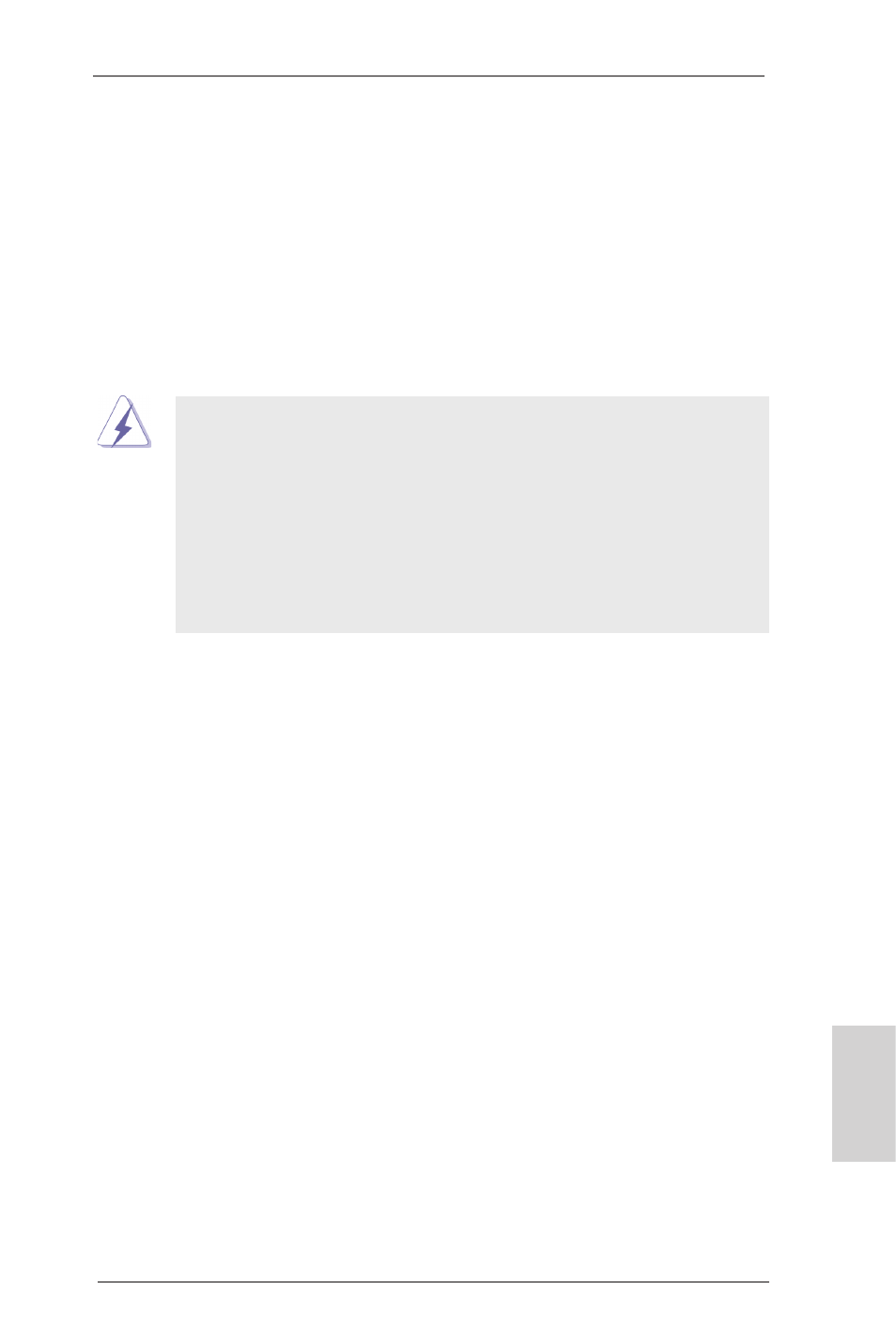
273
ASRock A75 Extreme6 Motherboard
安裝步驟:
步驟 1、 在安裝擴充卡之前,請確認已經關閉電源或拔掉電源線。在您安裝之前 ,
請閱讀擴充卡的說明並完成必需的硬體設置。
步驟 2、 移動機箱擋板,以便使用擴充槽。
步驟 3、 選擇一個擴充槽安裝擴充卡,裝進機箱並用螺絲固定。
步驟 4、 確定接觸正確,沒有單邊翹起的現象。
2.4 擴充插槽 (PCI 和 PCI Express 插槽 )
在此主機板上有 3 條 PCI 插槽和 4 條 PCI Express 插槽。
PCI 插槽: 此插槽可用來安插 32 位的擴充 PCI 卡。
PCIE 插槽: PCIE1 (PCIE x1 插槽 ; 白色 ) 用來安裝 PCIE x1 顯示卡 , 例如千兆網
卡 , SATA2 卡等。
PCIE2 / PCIE3 (PCIE x16 插槽 ; 藍色 ) 支援 PCI Express x16 顯示卡 ,
或者用於安裝 PCI Express 顯示卡以支援 CrossFireX
TM
功能。
PCIE4 (PCIE x16 插槽 ; 藍色 ) 支援 PCI Express x4 顯示卡 , 或者用
於安裝 PCI Express 顯示卡以支援 3-Way CrossFireX
TM
功能。
1. 在單卡模式下 , 建議在 PCIE2 插槽上安裝 PCI Express x16 顯示卡。
2. 在 CrossFireX
TM
模式下 , 請在 PCIE2 和 PCIE3 插槽上安裝 PCI Ex-
press x16 顯示卡。這種情況下 , 這兩個插槽以 x8 頻寬運行。
3. 在 3-Way CrossFireX
TM
模式下 , 請在 PCIE2、PCIE3 和 PCIE4 插槽上
安裝 PCI Express x16 顯示卡。這種情況下 ,PCIE2 和 PCIE3 插槽以
x8 頻寬運行 , 而 PCIE4 插槽以 x4 頻寬運行。
4. 當您使用多顯卡時 , 為了提供更好的散熱環境 , 請安裝機箱風扇
並將它連接到主機板的機箱風扇接口 (CHA_FAN1,CHA_FAN2 或 CHA_
FAN3)。
繁體中文
- H61M-VG3 (48 pages)
- Fatal1ty Z77 Professional-M (245 pages)
- Z87 OC Formula (224 pages)
- B75 Pro3 (205 pages)
- Z77 Extreme3 (169 pages)
- FM2A75 Pro4 (171 pages)
- Z77 Pro4-M (230 pages)
- H61M-GE (181 pages)
- B85 Pro4 (163 pages)
- H77 Pro4-M (230 pages)
- Z77 Extreme11 (241 pages)
- Z77M (210 pages)
- H67M-GE__HT (271 pages)
- H81M (163 pages)
- A75 Pro4 (282 pages)
- E350M1 (144 pages)
- Z87 Pro4 (163 pages)
- 990FX Extreme4 (281 pages)
- FM2A75 Pro4-M (164 pages)
- FM2A55M-DGS (138 pages)
- X79 Extreme3 (204 pages)
- 990FX Extreme3 (182 pages)
- P67 Extreme4 (304 pages)
- A55 Pro3 (190 pages)
- Z87 Extreme3 (164 pages)
- FM2A75M-ITX R2.0 (146 pages)
- H61M-GS (162 pages)
- AD2500B-ITX (143 pages)
- E350M1__USB3 (144 pages)
- Fatal1ty Z77 Performance (219 pages)
- H87 Pro4 (150 pages)
- H61DE__S3 (164 pages)
- X79 Extreme4-M (229 pages)
- Fatal1ty Z68 Professional Gen3 (317 pages)
- P67 Extreme4 Gen3 (304 pages)
- H77M-ITX (190 pages)
- Z87 Extreme6__ac (196 pages)
- H61M-DPS (51 pages)
- X79 Extreme11 (270 pages)
- H61iCafe (158 pages)
- 980DE3__U3S3 (151 pages)
- Fatal1ty Z77 Professional (243 pages)
- Z68M__USB3 (177 pages)
- H81M-DGS (57 pages)
- Z75 Pro3 (192 pages)
